Adobe Photoshop中詳細的摳公章的方法教程
時間:2023-05-04 13:53:56作者:極光下載站人氣:855
Adobe
photoshop是一款非常好用的圖片處理軟件。比如我們需要進行摳圖等專業的圖像處理操作時,就可以使用該軟件進行操作。如果我們需要在Adobe
Photoshop中進行摳章操作,小伙伴們知道具體該如何進行操作嗎,其實操作方法是非常簡單的。我們只需要借助Adobe
Photoshop中的“色彩范圍”功能就可以輕松進行操作了。摳圖后存儲為PNG格式,后續就可以直接添加到其他圖片,其他電子版文件,其他視頻中作為logo水印使用了,非常方便。接下來,小編就來和小伙伴們分享具體的操作步驟了,有需要或者是有興趣了解的小伙伴們快來和小編一起往下看看吧!
操作步驟
第一步:雙擊打開Adobe Photoshop,進入編輯界面后導入需要的公章圖片;
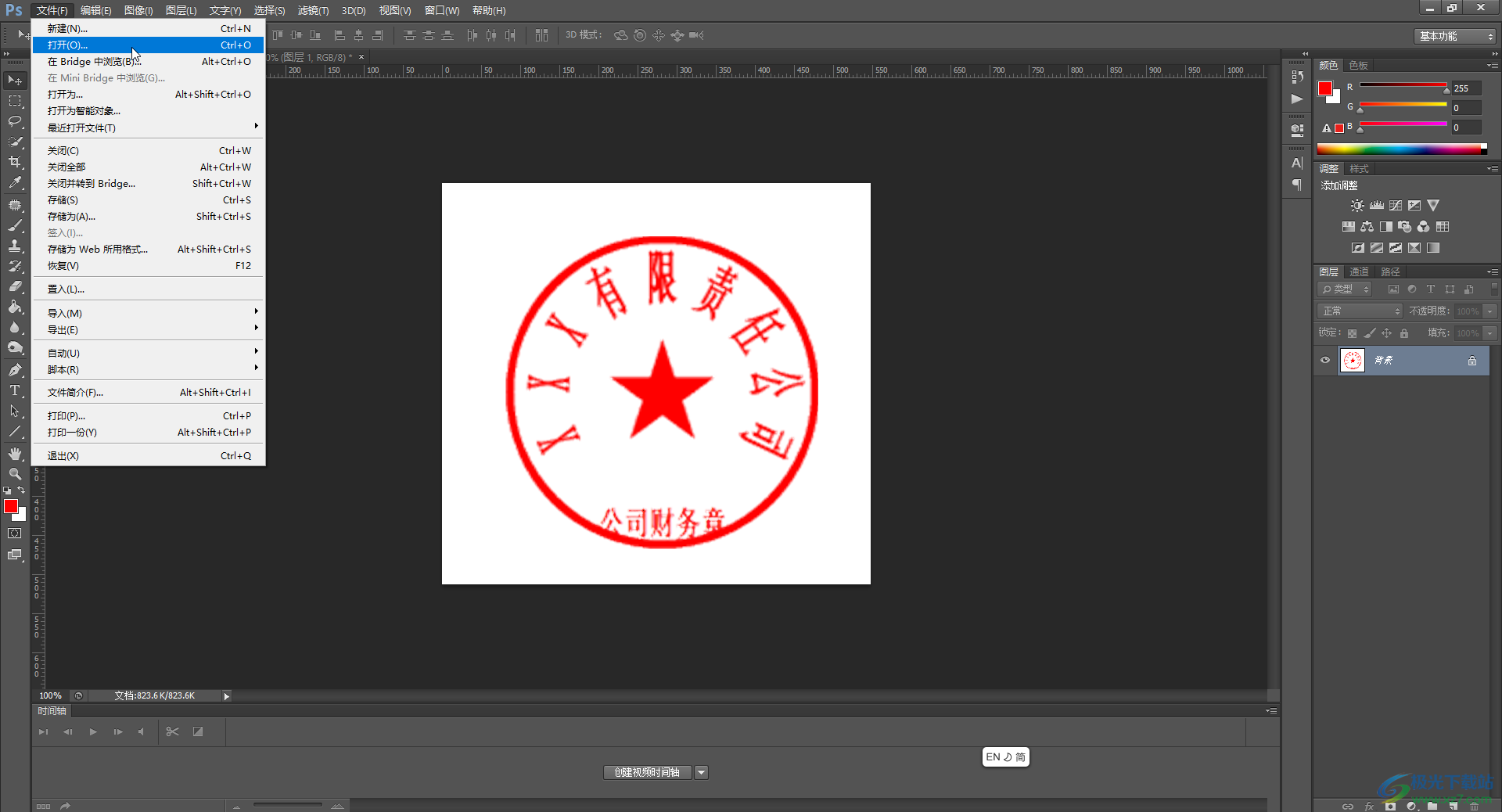
第二步:在“選擇”選項卡中點擊“色彩范圍”,打開一個窗口后,點擊一下公章的部分吸取公章的顏色,適當調整顏色容差,可以在下方看到預覽效果,然后點擊“確定”;
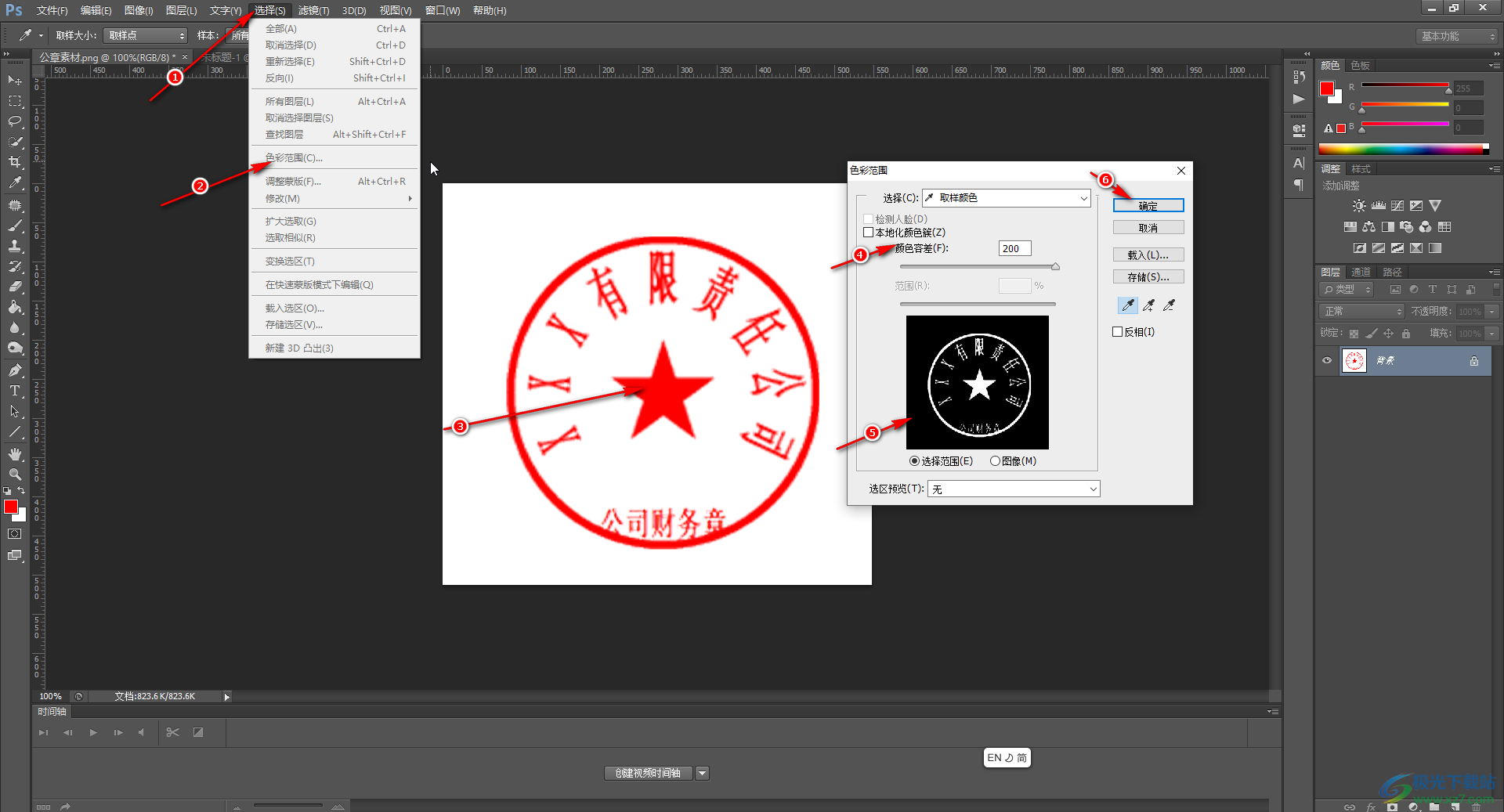
第三步:可以看到公章周圍出現了一些虛線選區狀態;

第四步:按Ctrl+J鍵復制圖層,點擊將原本的圖層的眼睛圖標關閉,就可以看到摳圖后的效果了;
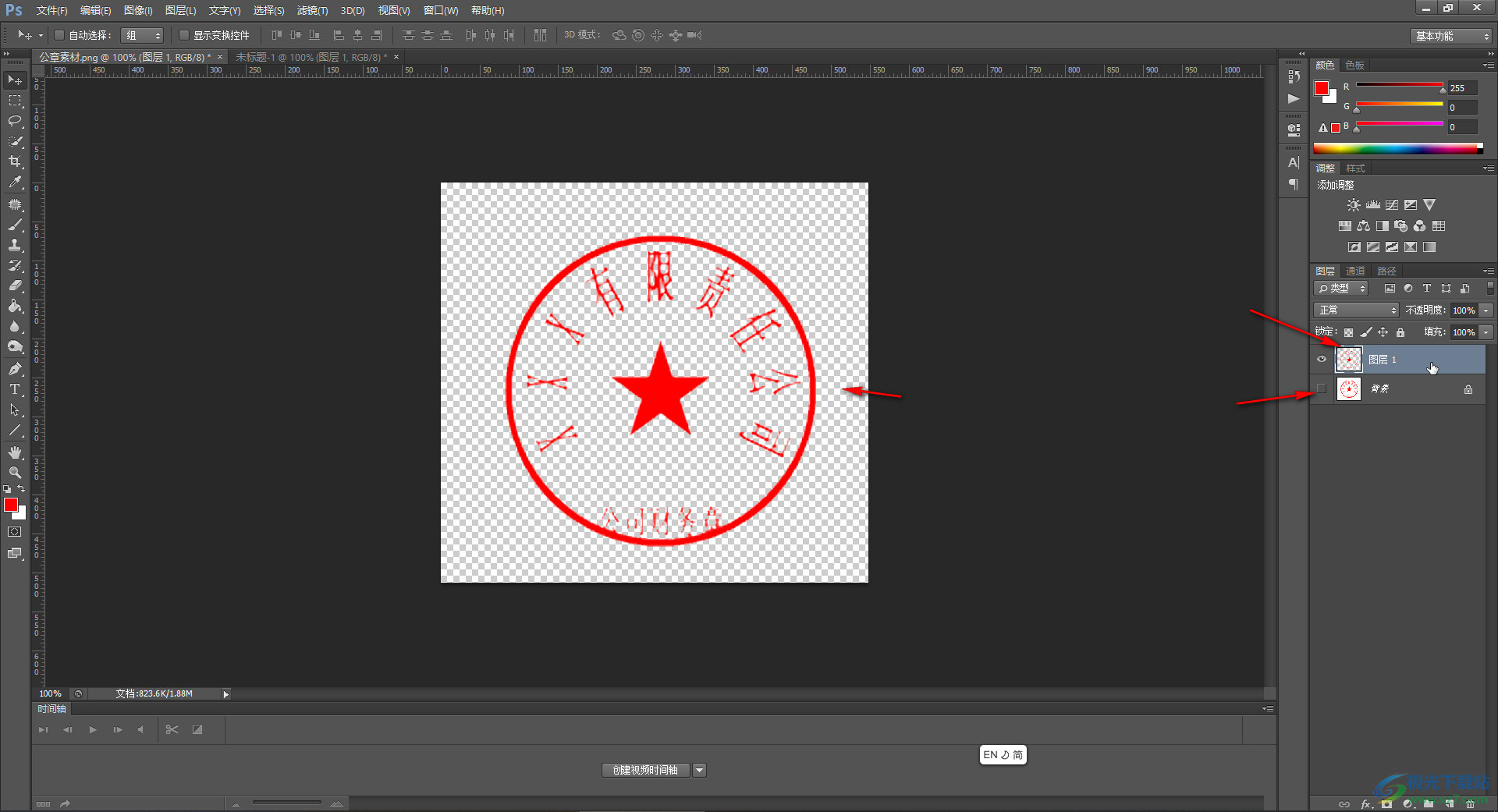
第五步:按Ctrl+shift+S鍵,或者點擊“文件”按鈕后選擇“存儲為”,在打開的窗口中將圖片保存為PNG格式,設置想要的保存名稱和保存位置,然后點擊“保存”按鈕,在打開的窗口中設置是否壓縮圖片并確定就可以了。
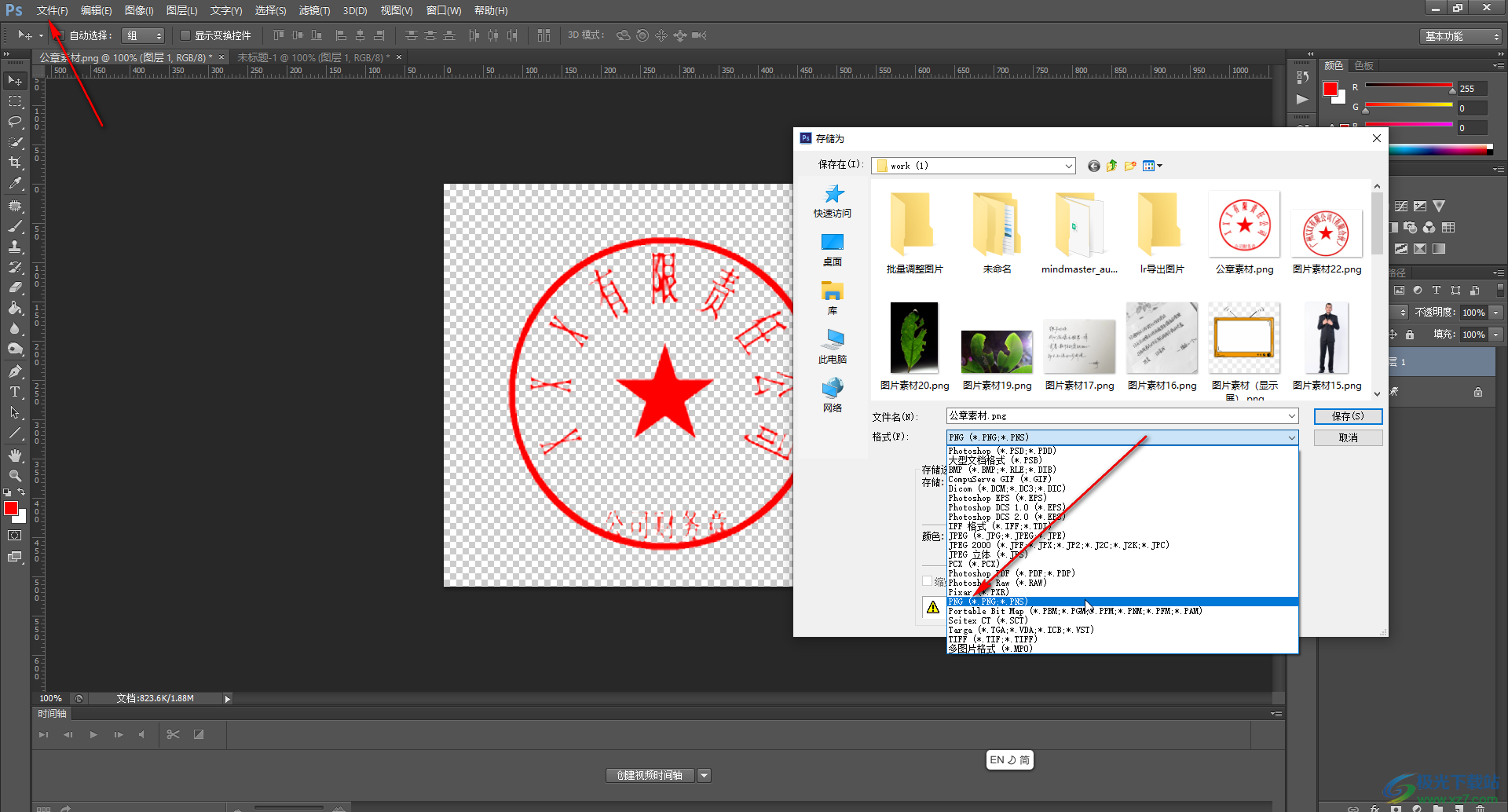
以上就是Adobe Photoshop中摳公章的方法教程的全部內容了。摳出來后,后續就可以直接將PNG格式的公章圖片放大其他文件中作為logo水印圖片使用,小伙伴們可以按需使用。

大小:209.50 MB版本:32/64位 完整版環境:WinXP, Win7, Win10
- 進入下載
相關推薦
相關下載
熱門閱覽
- 1百度網盤分享密碼暴力破解方法,怎么破解百度網盤加密鏈接
- 2keyshot6破解安裝步驟-keyshot6破解安裝教程
- 3apktool手機版使用教程-apktool使用方法
- 4mac版steam怎么設置中文 steam mac版設置中文教程
- 5抖音推薦怎么設置頁面?抖音推薦界面重新設置教程
- 6電腦怎么開啟VT 如何開啟VT的詳細教程!
- 7掌上英雄聯盟怎么注銷賬號?掌上英雄聯盟怎么退出登錄
- 8rar文件怎么打開?如何打開rar格式文件
- 9掌上wegame怎么查別人戰績?掌上wegame怎么看別人英雄聯盟戰績
- 10qq郵箱格式怎么寫?qq郵箱格式是什么樣的以及注冊英文郵箱的方法
- 11怎么安裝會聲會影x7?會聲會影x7安裝教程
- 12Word文檔中輕松實現兩行對齊?word文檔兩行文字怎么對齊?
網友評論